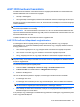HP ProBook User Guide - Vista
Table Of Contents
- Szolgáltatások
- Vezeték nélküli, modemes és helyi hálózat
- Vezeték nélküli eszközök használata (csak egyes típusokon)
- A vezeték nélküli kapcsolat és a hálózat ikonjainak helye
- A vezeték nélküli eszközök vezérlőinek használata
- A vezeték nélküli eszközök gombjának használata
- A Wireless Assistant szoftver használata (csak egyes típusokon)
- A HP Connection Manager használata (csak egyes típusokon)
- Az operációs rendszer vezérlőinek használata
- WLAN-eszköz használata (csak egyes típusokon)
- A HP szélessávú mobilszolgáltatás használata (csak egyes típusokon)
- Bluetooth vezeték nélküli eszköz használata
- A vezeték nélküli hálózati problémák hibaelhárítása
- A modem használata (csak egyes típusokon)
- Csatlakozás a helyi (LAN-) hálózathoz
- Vezeték nélküli eszközök használata (csak egyes típusokon)
- Mutatóeszközök és billentyűzet
- Multimédia
- Multimédiás eszközök
- Multimédiás szoftverek
- Hang
- Videó
- Optikai meghajtó (csak egyes típusokon)
- Az optikai meghajtó helye
- Optikai lemezek használata (CD-, DVD- és BD-lemezek)
- A megfelelő optikai lemez kiválasztása (CD-, DVD- és BD-lemezek)
- CD, DVD vagy BD lejátszása
- Az automatikus lejátszás beállítása
- A DVD-régióbeállítások módosítása
- A másolásvédelmi figyelmeztetés betartása
- CD, DVD vagy BD másolása
- CD vagy DVD írása
- Optikai lemez (CD, DVD vagy BD) eltávolítása
- Hibaelhárítás
- Az optikai meghajtó tálcája nem nyílik ki, amikor CD-, DVD- vagy BD-lemezt szeretne eltávolítani
- A számítógép nem észleli az optikai meghajtót
- Egy lemez nem játszható le
- Egy lemez automatikus lejátszása nem indul el
- Egy film leáll, ugrál a képe, vagy hibásan jelenik meg
- Egy film nem jelenik meg a külső képernyőn
- A lemezírási folyamat nem indul el, vagy a befejezése előtt megszakad
- Egy eszköz illesztőprogramját újra kell telepíteni
- Webkamera (csak egyes típusokon)
- Energiagazdálkodás
- Az energiagazdálkodás beállítása
- A Power Assistant alkalmazás használata (csak egyes típusokon)
- Külső hálózati feszültség használata
- Üzemeltetés akkumulátorról
- Az akkumulátoradatok megkeresése a Súgó és támogatás szolgáltatásban
- Az Akkumulátor-ellenőrzés használata
- Az akkumulátor töltöttségének megjelenítése
- Az akkumulátor behelyezése és kivétele
- Az akkumulátor töltése
- Az akkumulátor üzemidejének maximalizálása
- Teendők lemerülő akkumulátor esetén
- A lemerülő akkumulátor azonosítása
- Az alacsony töltöttségi szint megszüntetése
- A kritikus töltöttségi szint megszüntetése, ha rendelkezésre áll külső áramforrás
- A kritikus töltöttségi szint megszüntetése, ha rendelkezésre áll töltött akkumulátor
- A kritikus töltöttségi szint megszüntetése, ha nem áll rendelkezésre áramforrás
- A kritikus töltöttségi szint megszüntetése, ha a számítógép nem tud kilépni a hibernálásból
- Az akkumulátor kalibrálása
- Az akkumulátor energiatakarékos használata
- Az akkumulátor tárolása
- A használt akkumulátorok kezelése
- Az akkumulátor cseréje
- A váltóáramú tápegység ellenőrzése
- A számítógép leállítása
- Meghajtók
- Külső eszközök
- Külső memóriakártyák
- Memóriamodulok
- Biztonság
- A számítógép védelme
- Jelszavak használata
- A biztonsági szolgáltatások használata a Computer Setup segédprogramban
- Víruskereső szoftver használata
- Tűzfalszoftver használata
- Fontos frissítések telepítése
- A HP ProtectTools Security szoftver használata (csak egyes típusokon)
- Biztonsági kábel felszerelése
- Szoftverfrissítések
- Biztonsági mentés és helyreállítás
- Computer Setup
- MultiBoot
- Kezelés és nyomtatás
- Tárgymutató

A HP 3D DriveGuard használata
Az alábbi felsorolt esetekben a HP 3D DriveGuard a meghajtó parkolásával és a bemeneti/kimeneti
kérések leállításával védi a merevlemez-meghajtót:
●
Ha elejti a számítógépet.
●
Ha megmozdítja a számítógépet, miközben akkumulátorról üzemel és a képernyője le van hajtva.
Röviddel az események bekövetkezte után a HP 3D DriveGuard visszaállítja a merevlemez-meghajtó
rendes működését.
MEGJEGYZÉS: Mivel a félvezetős (SSD-) meghajtókban nincsenek forgó részek, a HP 3D
DriveGuard használatára nincs szükség.
MEGJEGYZÉS: Ha a bővítőrekeszben merevlemez van, azt a HP 3D DriveGuard alkalmazás védi.
Opcionális dokkolóeszközökbe illesztett vagy USB-portokhoz csatlakozatott merevlemezeket a HP 3D
DriveGuard alkalmazás nem véd.
További tudnivalókat a HP 3D DriveGuard szoftver súgójában talál.
A HP 3D DriveGuard állapotának meghatározása
A számítógépen látható meghajtó jelzőfénye sárgára vált annak jelzésére, hogy a meghajtó
parkolóállásban van. A Windows Mobilközpontban ellenőrizheti, hogy a meghajtó védelem alatt áll-e,
és hogy parkolva van-e:
●
Ha a szoftver engedélyezve van, egy zöld pipa látható a merevlemez-meghajtó ikonja felett.
●
Ha a szoftver le van tiltva, egy piros X látható a merevlemez-meghajtó ikonja felett.
●
Ha egy meghajtó parkolva van, egy sárga hold látható a merevlemez-meghajtó ikonja felett.
MEGJEGYZÉS: A Windows Mobilközpontban látható ikon nem biztos, hogy a meghajtó aktuális
állapotát mutatja. Ha az állapot változását azonnal látni szeretné, engedélyezze az értesítési terület
ikonjának megjelenítését.
Az értesítési terület ikonjának engedélyezése:
1. Válassza a Start > Vezérlőpult > Hardver és hang > HP 3D DriveGuard elemet.
2. A tálcán lévő ikon sor mellett kattintson a Megjelenítés lehetőségre.
3. Kattintson az OK gombra.
Ha a HP 3D DriveGuard parkolta a meghajtót, a számítógép a következő módon viselkedik:
●
A számítógép nem áll le.
●
A számítógép nem kezdeményez alvó vagy hibernált állapotot, kivéve az alább leírt esetekben.
MEGJEGYZÉS: Ha a számítógép akkumulátorról üzemel, és kritikus töltöttségi szintet ér el, a
HP 3D DriveGuard engedélyezi a hibernált állapotot a számítógép számára.
●
Nem aktiválja az akkumulátor-riasztásokat, amelyek az Energiagazdálkodási beállítások rész
Riasztások lapján be vannak állítva.
A HP javasolja, hogy a számítógép mozdítása előtt vagy állítsa le a számítógépet, vagy kezdeményezze
az alvó vagy hibernált állapotot.
A HP 3D DriveGuard használata 95